- লেখক Abigail Brown [email protected].
- Public 2023-12-17 06:40.
- সর্বশেষ পরিবর্তিত 2025-01-24 12:03.
Microsoft Office প্রোডাক্টিভিটি স্যুট বিভিন্ন ধরনের ফন্ট-ডিফল্ট স্যুইচিং সমর্থন করে যাতে আপনার অফিসের নথিগুলি আপনার পছন্দের চেহারা এবং অনুভূতির সাথে উপস্থিত হয় যাতে আপনি যখনই একটি নতুন ফাইল তৈরি করেন তখন ম্যানুয়ালি স্টাইল কনফিগার না করে।
এই নিবন্ধের নির্দেশাবলী Microsoft 365, Office 2019, এবং Office 2016-এর ডেস্কটপ সংস্করণগুলিতে প্রযোজ্য৷
Microsoft Word
একটি Word নথিতে ব্যবহৃত ডিফল্ট শৈলী সামঞ্জস্য করতে, হয় একটি নতুন টেমপ্লেট তৈরি করুন বা আপনার বর্তমান ডিফল্ট টেমপ্লেট সামঞ্জস্য করুন।
টেমপ্লেট সামঞ্জস্য করুন
- Home ট্যাবে যান, এবং স্টাইল গ্রুপের যেকোনো স্টাইলটিতে ডান-ক্লিক করুন।
- পপ-আপ মেনুতে, বেছে নিন পরিবর্তন.
- মোডিফাই স্টাইল ডায়ালগ বক্সে, আপনার পছন্দ মতো সামঞ্জস্য করুন।
-
সংলাপ বক্সের নীচে, এই টেমপ্লেটের উপর ভিত্তি করে নতুন নথি নির্বাচন করুন আপনি নতুন নথি তৈরি করার সময় আপনার স্টাইল পরিবর্তনগুলি বজায় থাকে তা নিশ্চিত করতে।

Image - পরিবর্তনগুলি সংরক্ষণ করতে ঠিক আছে নির্বাচন করুন৷
টেমপ্লেট সংরক্ষণ করুন
ডিফল্টগুলিতে বড় পরিবর্তনের জন্য, একটি ফাঁকা নথি খুলুন এবং আপনার প্রয়োজন মেটাতে শৈলীগুলি সামঞ্জস্য করুন। যখন আপনি নথিটি সংরক্ষণ করেন, তখন আপনি (বা নাও হতে পারে, আপনার Word এর অনুলিপি কীভাবে কনফিগার করা হয়েছে তার উপর নির্ভর করে) normal.dotx টেমপ্লেটটি আপডেট বা ওভাররাইট করার অনুরোধ পেতে পারেন৷ আপনার পরিবর্তনগুলিকে নতুন স্বাভাবিক হিসাবে সংরক্ষণ করতে, সংরক্ষণের সাথে এগিয়ে যান।অন্যথায়, নিজের জন্য একটি পৃথক টেমপ্লেট ফাইল তৈরি করতে:
- ফাইল ট্যাবে যান, তারপর বেছে নিন রপ্তানি.
- ফাইলের ধরন পরিবর্তন করুন ।
-
পরিবর্তন ফাইলের ধরন তালিকায়, টেমপ্লেট (.dotx) নির্বাচন করুন, তারপরে Save As নির্বাচন করুন ।

Image - Save As ডায়ালগ বক্সে, একটি ফাইলের নাম লিখুন, আপনি যে ফোল্ডারে টেমপ্লেট সংরক্ষণ করতে চান সেটি নির্বাচন করুন, তারপর সংরক্ষণ করুন নির্বাচন করুন.
ভবিষ্যতে, আপনার কাস্টমাইজড ফন্ট এবং লেআউট পছন্দ দেখতে normal.dotx টেমপ্লেট বা আপনার তৈরি করা কাস্টম টেমপ্লেট খুলুন। আপনি যখন টেমপ্লেট দিয়ে তৈরি করা নতুন নথি সংরক্ষণ করেন, ডিফল্টরূপে, সেভ এজ ডায়ালগ বক্সটি উপস্থিত হয়। আপনি নতুন টেমপ্লেটটি ওভাররাইট করবেন না যদি না আপনি এটিকে একটি নতুন DOTX ফাইলে রপ্তানি করেন।
খসড়া এবং আউটলাইন ভিউতে ডকুমেন্ট দেখার জন্য একটি ডিফল্ট ফন্ট স্থাপন করতে, ফাইল > অপশন > অ্যাডভান্সড নির্বাচন করুন দস্তাবেজ সামগ্রী দেখান লেবেলযুক্ত বিভাগে স্ক্রোল করুন এবং খসড়া এবং আউটলাইন ভিউতে ড্রাফ্ট ফন্ট ব্যবহার করুন তারপরে, আপনার পছন্দের ফন্ট এবং আকার চয়ন করুন৷
Microsoft Excel
ফাইল ট্যাবে যান, তারপর এক্সেল অপশন ডায়ালগ বক্স খুলতে Options নির্বাচন করুন। সাধারণ ট্যাব থেকে, নতুন ওয়ার্কবুক তৈরি করার সময় বিভাগে যান এবং আপনার নতুন ডিফল্টের জন্য ফন্ট এবং আকার বেছে নিন।
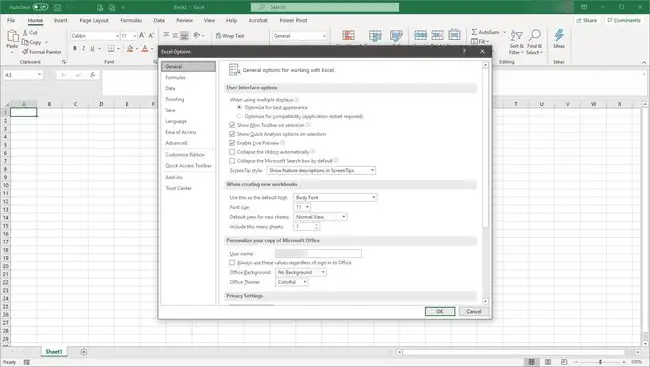
Microsoft OneNote
OneNote ডিফল্ট ফন্ট পরিবর্তন করতে, ফাইল এ যান এবং বিকল্প নির্বাচন করুন। সাধারণ ট্যাবটি নির্বাচন করুন এবং ফন্ট, আকার এবং রঙ পুনরায় সেট করতে ডিফল্ট ফন্ট বিভাগে যান৷
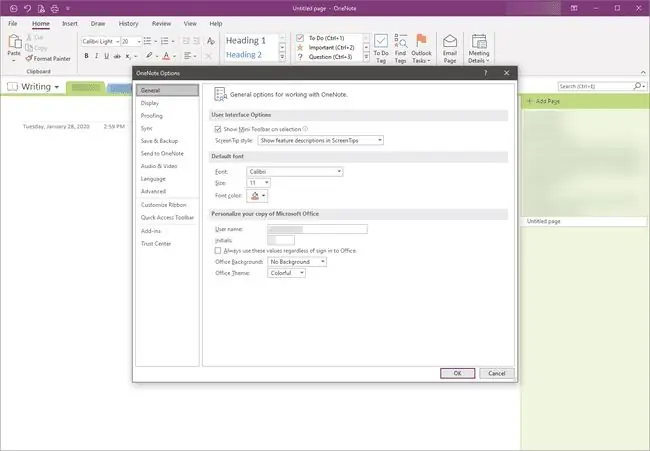
Microsoft Publisher
যেকোন ফাঁকা প্রকাশক নথি থেকে, হোম ট্যাবে যান, তারপরে স্টাইল নির্বাচন করুন। একটি পপ-আপ মেনু আমদানি বা একটি নতুন শৈলী তৈরি করার বিকল্পগুলি প্রদর্শন করে৷
- আমদানি করতে, এমন একটি নথি খুলুন যেখানে শৈলী যুক্ত আছে - অন্য প্রকাশক ফাইল বা একটি Word নথি।
- একটি নতুন শৈলী তৈরি করতে, এটিকে একটি নাম দিন, তারপর এর পরামিতি পরিবর্তন করুন৷ ফন্ট, পাঠ্য প্রভাব, অক্ষর ব্যবধান, অনুচ্ছেদ ভাঙা, বুলেট এবং নম্বর বিন্যাস, অনুভূমিক নিয়ম লাইন, এবং ট্যাব বসানো নির্দিষ্ট করুন৷
অতিরিক্ত শৈলীগুলি নতুন বা আপনার সংজ্ঞায়িত একটির উপর ভিত্তি করে হতে পারে।
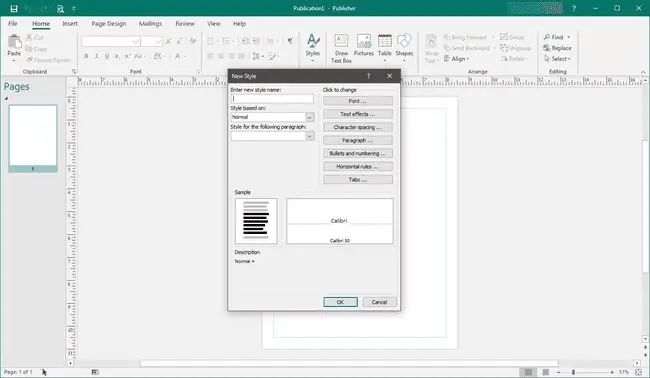
Microsoft PowerPoint
PowerPoint ডিফল্ট ফন্ট সনাক্ত করে না। পরিবর্তে, ফন্টগুলি টেমপ্লেটগুলির সাথে যুক্ত। আপনার ভিজ্যুয়াল ডিজাইনের চাহিদা পূরণ করে এমন একটি টেমপ্লেটের উপর ভিত্তি করে আপনার নকশা তৈরি করুন। ডিজাইন ট্যাব থেকে, সক্রিয় উপস্থাপনা থিমে কাস্টমাইজেশন বিকল্পগুলি প্রদর্শন করতে ভেরিয়েন্ট ড্রপ-ডাউন তীরটি নির্বাচন করুন।
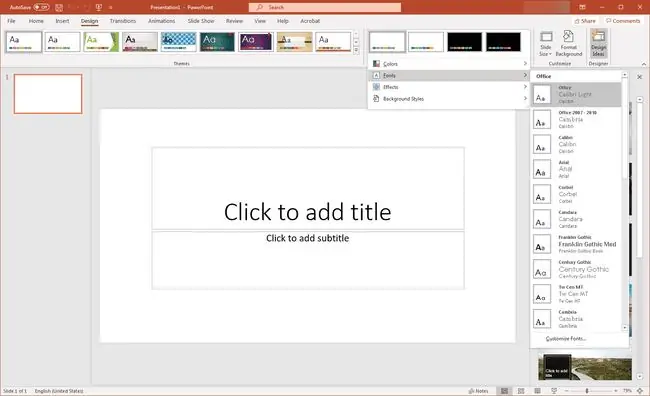
Microsoft Outlook
থিমগুলি ব্যবহার করার জন্য আপনাকে অবশ্যই HTML বিন্যাসে ইমেল পাঠাতে কনফিগার করতে হবে৷ অন্যথায়, আপনার বার্তাটি প্লেইন টেক্সট হিসাবে লেখা হবে এবং গৃহীত হবে।
আউটলুক ডিফল্ট সেট করতে:
- ফাইল ট্যাবে যান, তারপর বেছে নিন বিকল্প ।
- মেইল বিভাগের শিরোনাম নির্বাচন করুন।
- মেসেজ রচনা করুন বক্সে, বেছে নিন স্টেশনারি এবং ফন্ট।
-
স্বাক্ষর এবং স্টেশনারি ডায়ালগ বক্সে, হয় একটি সংজ্ঞায়িত থিম নির্বাচন করুন বা ম্যানুয়ালি ফন্ট কনফিগার করুন - আকার এবং রঙ সহ - নতুন বার্তা, উত্তর, ফরোয়ার্ড এবং প্লেইন-এর জন্য পাঠ্য রচনা।

Image - আপনার শেষ হলে ঠিক আছে নির্বাচন করুন।
Microsoft Office ইউজার ইন্টারফেস
ডিফল্টরূপে, Windows 10 Microsoft Office পণ্যগুলির ব্যবহারকারী-ইন্টারফেস উপাদানগুলি পরিবর্তন করার জন্য কার্যকারিতা অফার করে না। এইভাবে, অফিস অ্যাপগুলি মেনু, বোতাম এবং ডায়ালগ বক্সগুলির জন্য একই ফন্ট ব্যবহার করে যদি না আপনি একটি তৃতীয় পক্ষের থিমিং অ্যাপ্লিকেশন ইনস্টল করেন৷






